Vuoi creare articoli di blog professionali con Elementorper WordPress? L'elemento Post di Elementor Pro è la scelta perfetta per te. Con questo elemento puoi presentare i tuoi articoli in modo chiaro e accattivante. Nella guida seguente scoprirai passo dopo passo come utilizzare l'elemento Post per rendere i tuoi contenuti visivamente intuitivi e allo stesso tempo utilizzare molte opzioni di personalizzazione.
Principali intuizioni
- L'elemento Post consente una presentazione personalizzabile dei tuoi articoli di blog.
- Puoi impostare layout, numero di colonne e parametri di visualizzazione in modo individuale.
- La funzione tassonomica ti consente di mostrare o escludere categorie specifiche di articoli.
Guida passo passo
Passo 1: Aggiungere l'elemento Post e caricare i contenuti
Per lavorare il più velocemente possibile con l'elemento Post, inizia aggiungendo l'elemento in Elementor. Vai semplicemente alla tua interfaccia di Elementor e trascina l'elemento Post nell'area desiderata. Di solito, i post del blog già creati vengono caricati automaticamente.
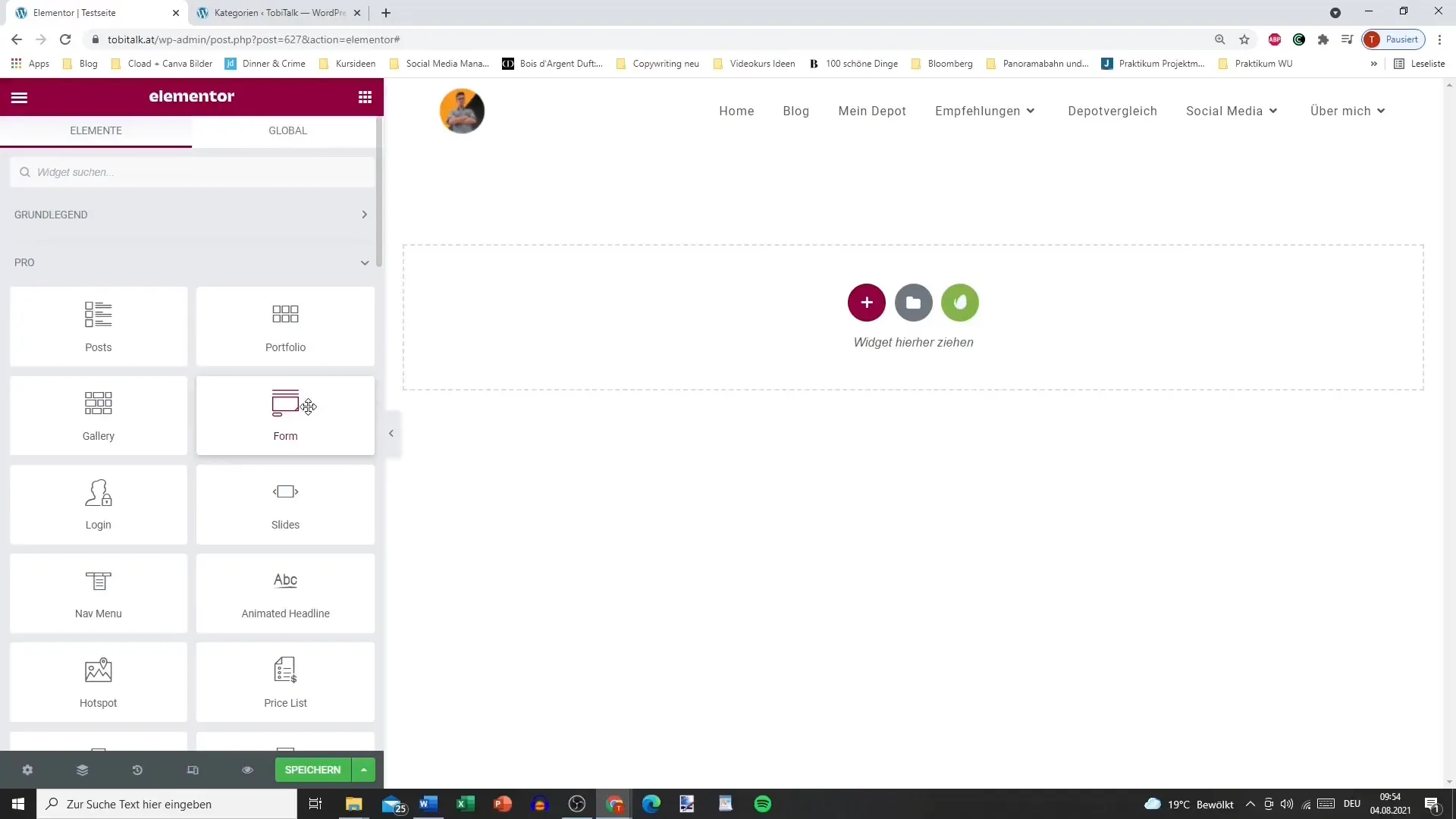
Passo 2: Definire le opzioni di layout
Puoi scegliere tra vari layout che danno struttura ai tuoi articoli. Hai la possibilità di scegliere tra vista a schede, layout classico o contenuto completo. Ogni layout ha il proprio effetto e, a seconda del tema del tuo sito, uno o l'altro potrebbe adattarsi meglio.
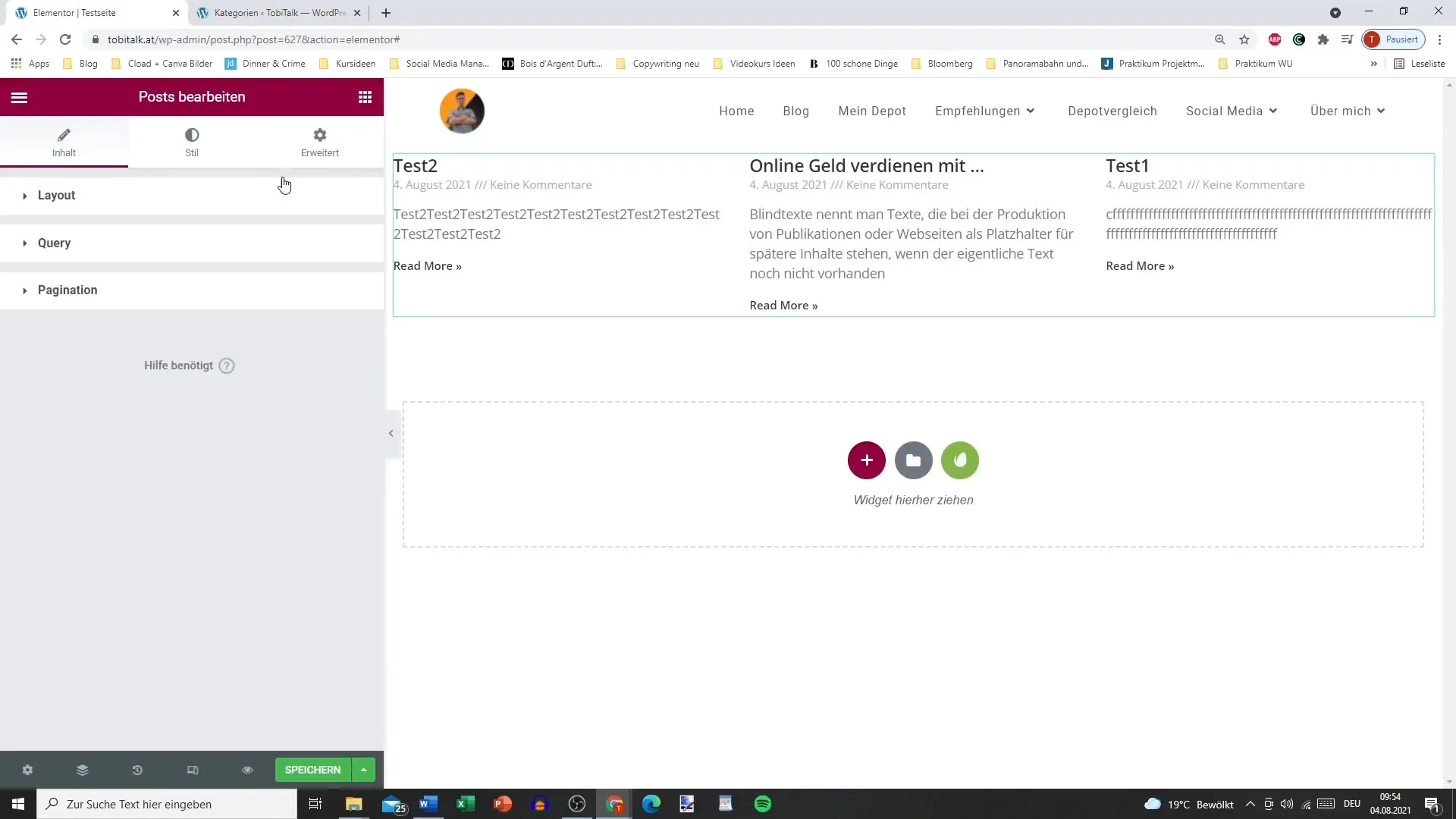
Passo 3: Regolare il numero di colonne e le colonne per pagina
Determina quante colonne vuoi visualizzare per riga. È spesso ideale presentare tre articoli per riga, ma puoi adattarlo alle tue esigenze. Inoltre, imposta quanti articoli dovrebbero essere visualizzati per pagina: questo crea chiarezza.
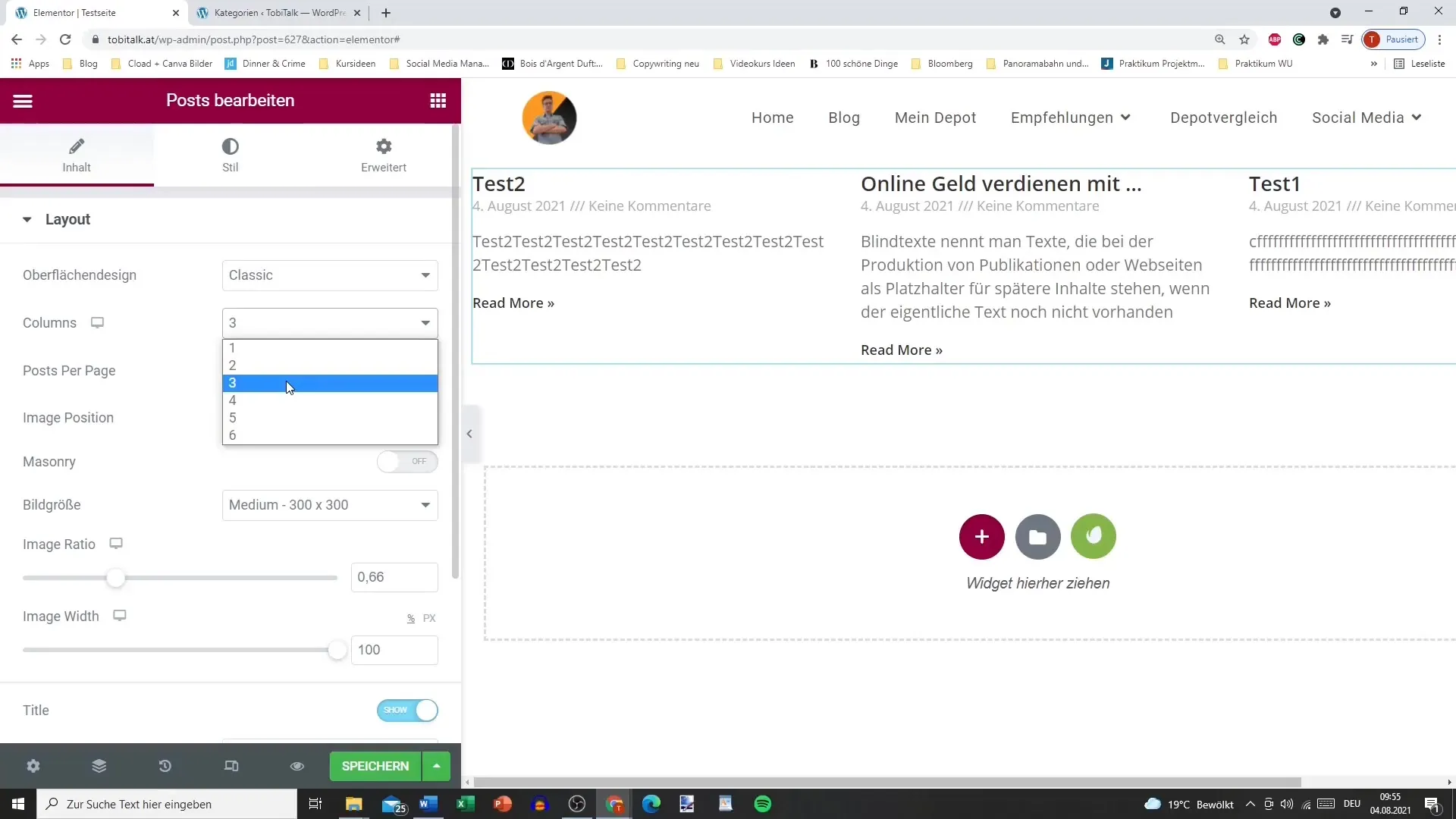
Passo 4: Determinare la posizione e la dimensione delle immagini
La posizione delle immagini è cruciale per l'aspetto generale del tuo sito. Scegli se l'immagine deve essere visualizzata a sinistra, a destra o in alto. Inoltre, puoi impostare la dimensione dell'immagine; hai anche la possibilità di adattare il rapporto delle immagini.
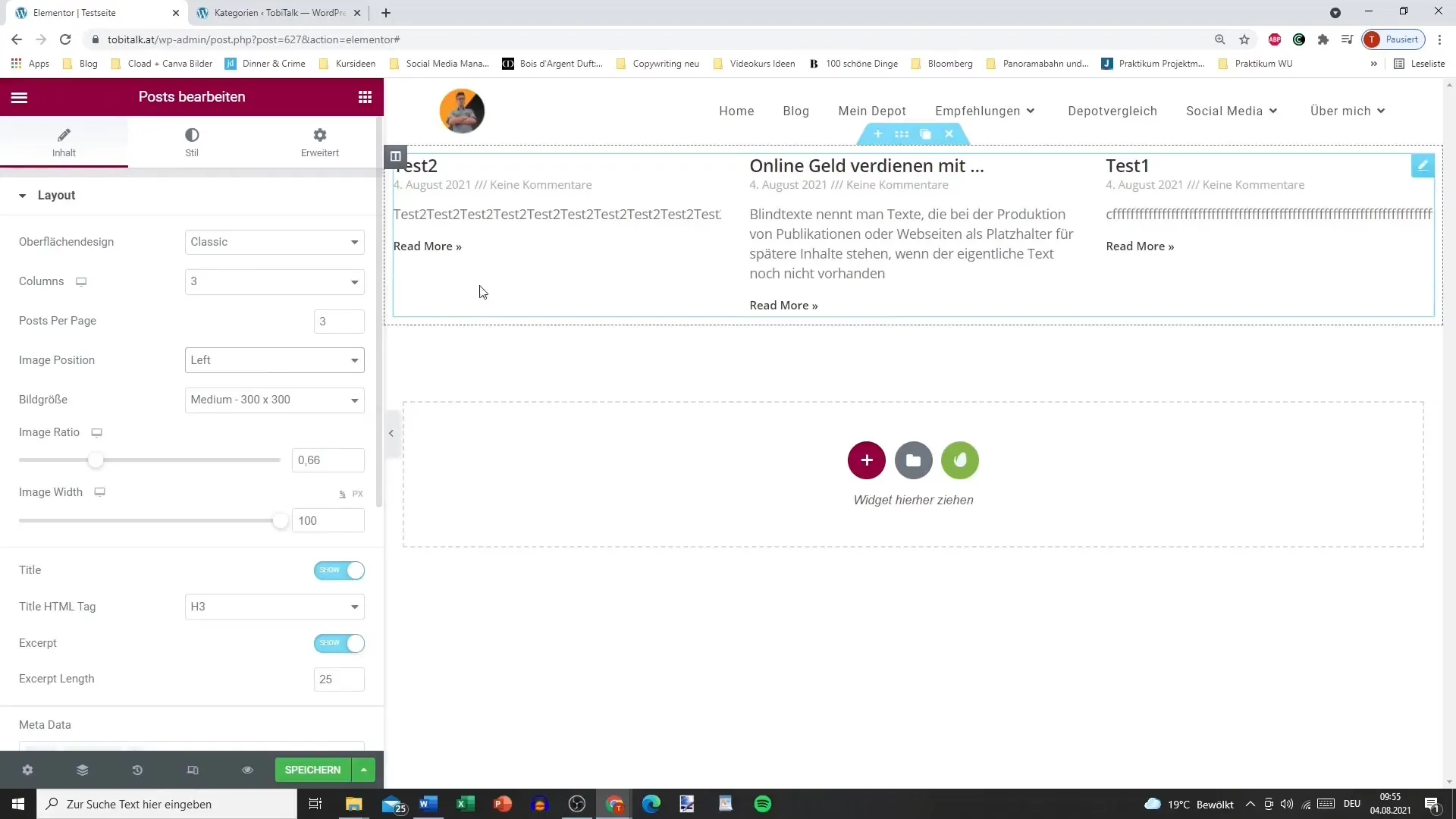
Passo 5: Metadati e visualizzazione dei titoli
Puoi decidere se vuoi visualizzare il titolo degli articoli o meno. Lo stesso vale per i metadati come autore, data o commenti. Si consiglia di visualizzare almeno il titolo e la data, affinché i lettori sappiano quando è stato pubblicato l'articolo.
Passo 6: Personalizzazione delle tassonomie
Con le opzioni di tassonomia puoi stabilire quali categorie o parole chiave visualizzare nei tuoi elementi Post. Questo rende più facile per i tuoi lettori trovare contenuti correlati. Assicurati di strutturare bene le categorie per ottenere la massima chiarezza.
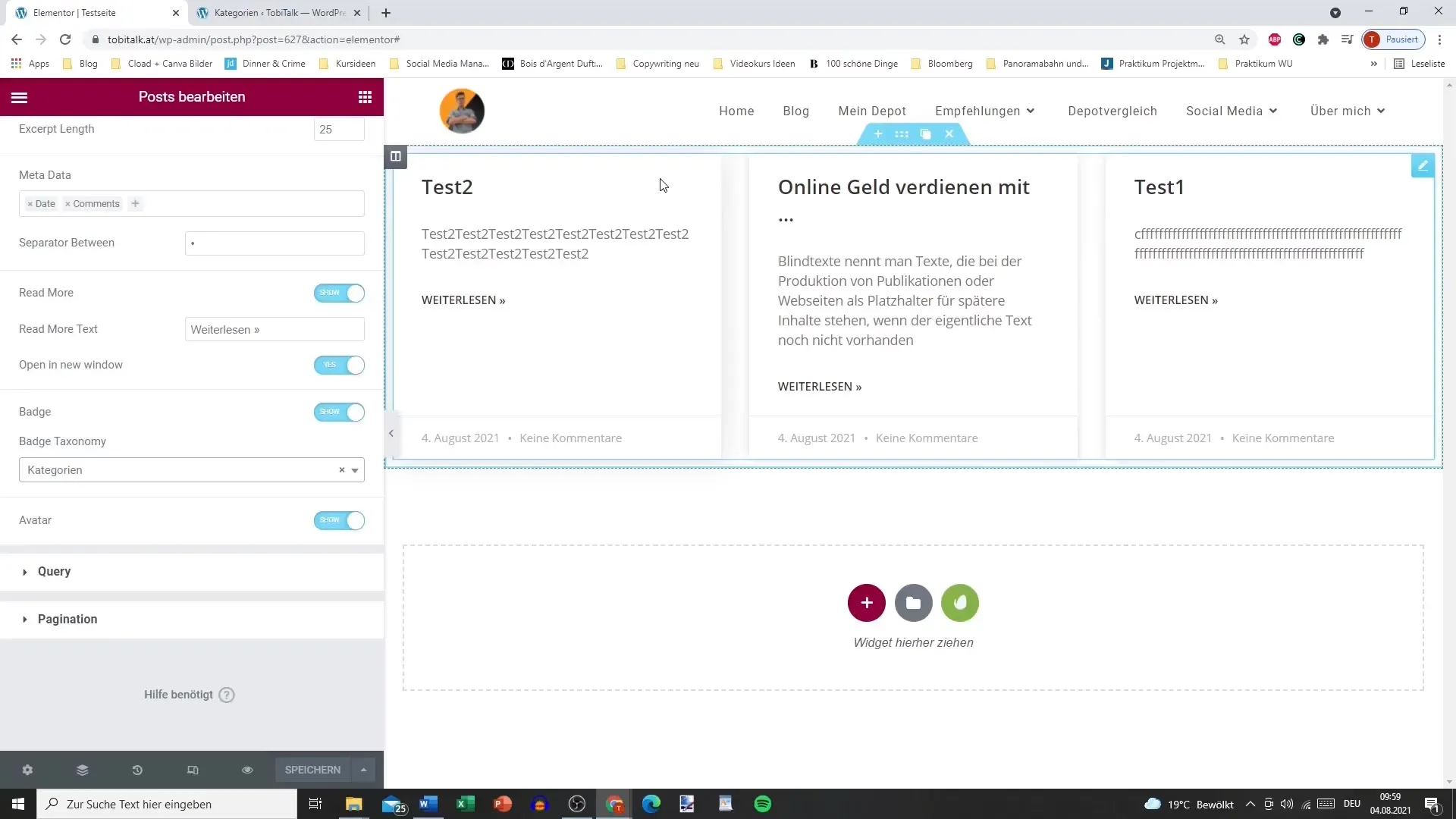
Passo 7: Filtrare e ordinare gli articoli
Hai la possibilità di filtrare e visualizzare articoli secondo criteri specifici. Ad esempio, puoi stabilire che vengano visualizzati solo articoli di una determinata categoria. Inoltre, puoi determinare l'ordinamento: per data, titolo o persino casuale, per dare maggiore dinamicità alla tua visualizzazione.
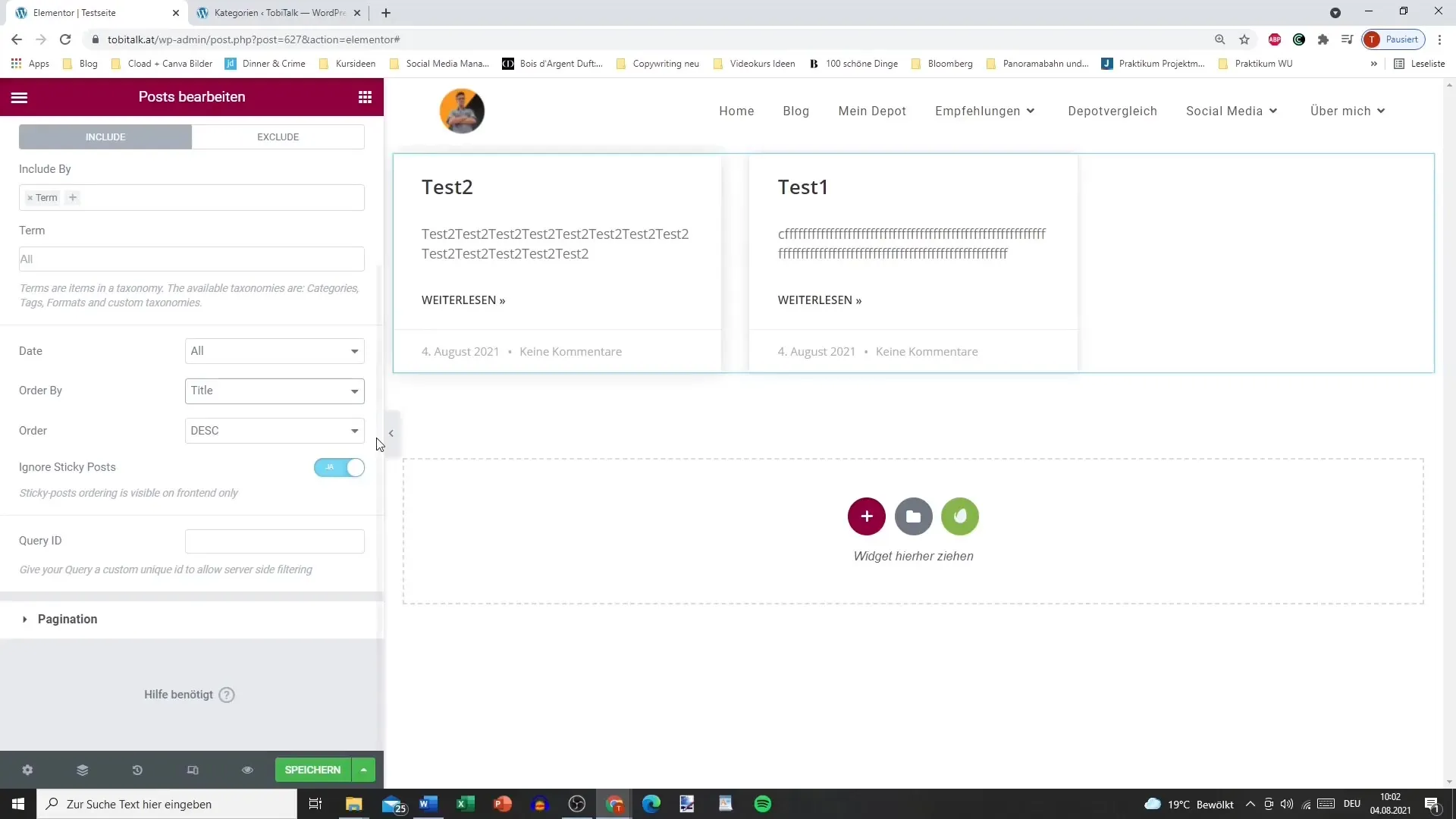
Passo 8: Altre opzioni di personalizzazione
Puoi dare ulteriore vita al tuo layout regolando gli spazi e i margini delle voci e aggiungendo effetti hover. Cerca di lavorare con i diversi colori e dimensioni dei caratteri per dare una nota personale ai tuoi articoli.
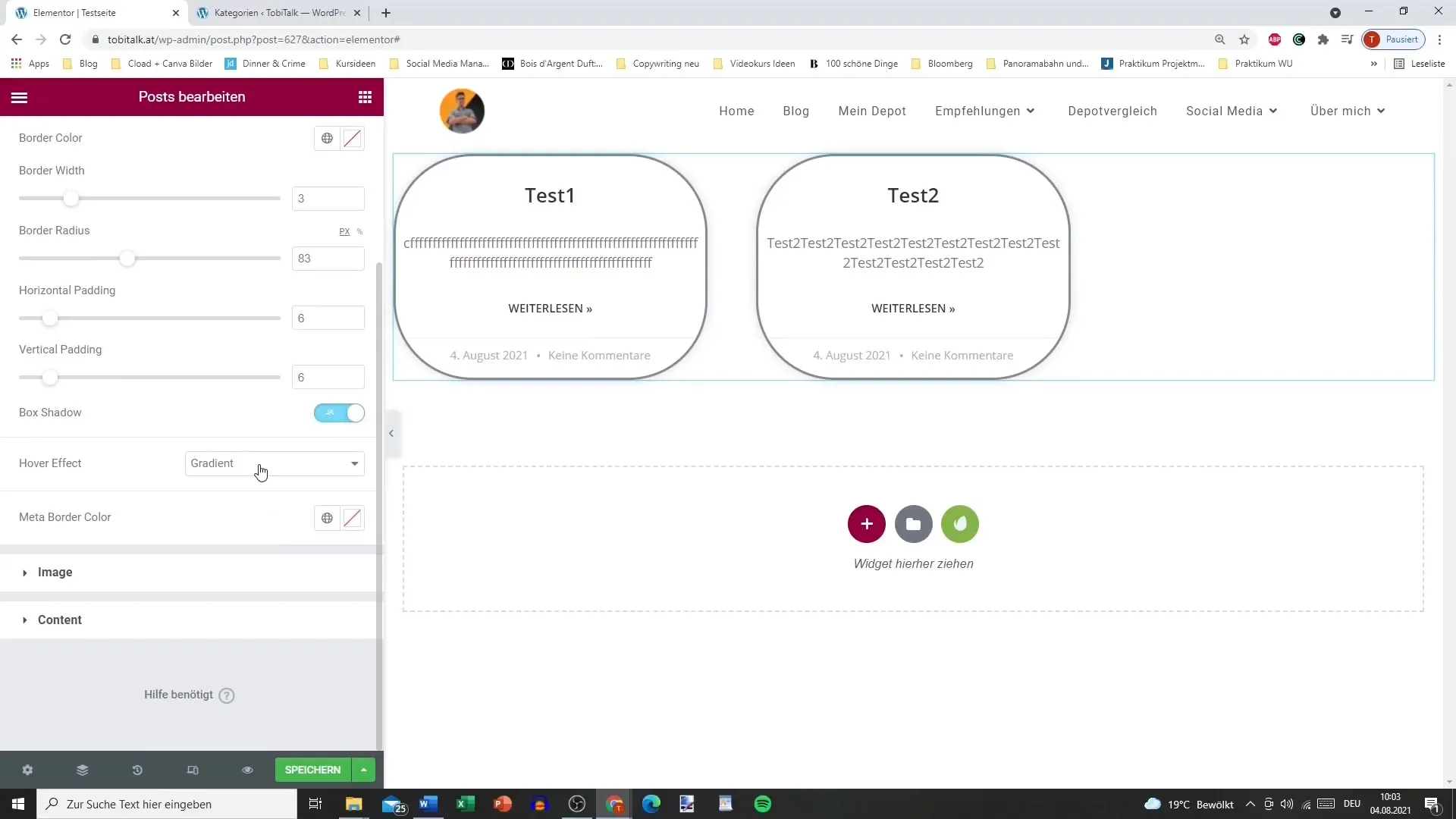
Passo 9: Regolare stili e colori
Utilizza le opzioni di colore per personalizzare titoli, testi e elementi CTA (Call to Action) secondo i tuoi desideri. Questo aiuta a rendere il tuo sito coerente e accattivante. Fai attenzione alla leggibilità e alla psicologia del colore che può attrarre il tuo pubblico di riferimento.
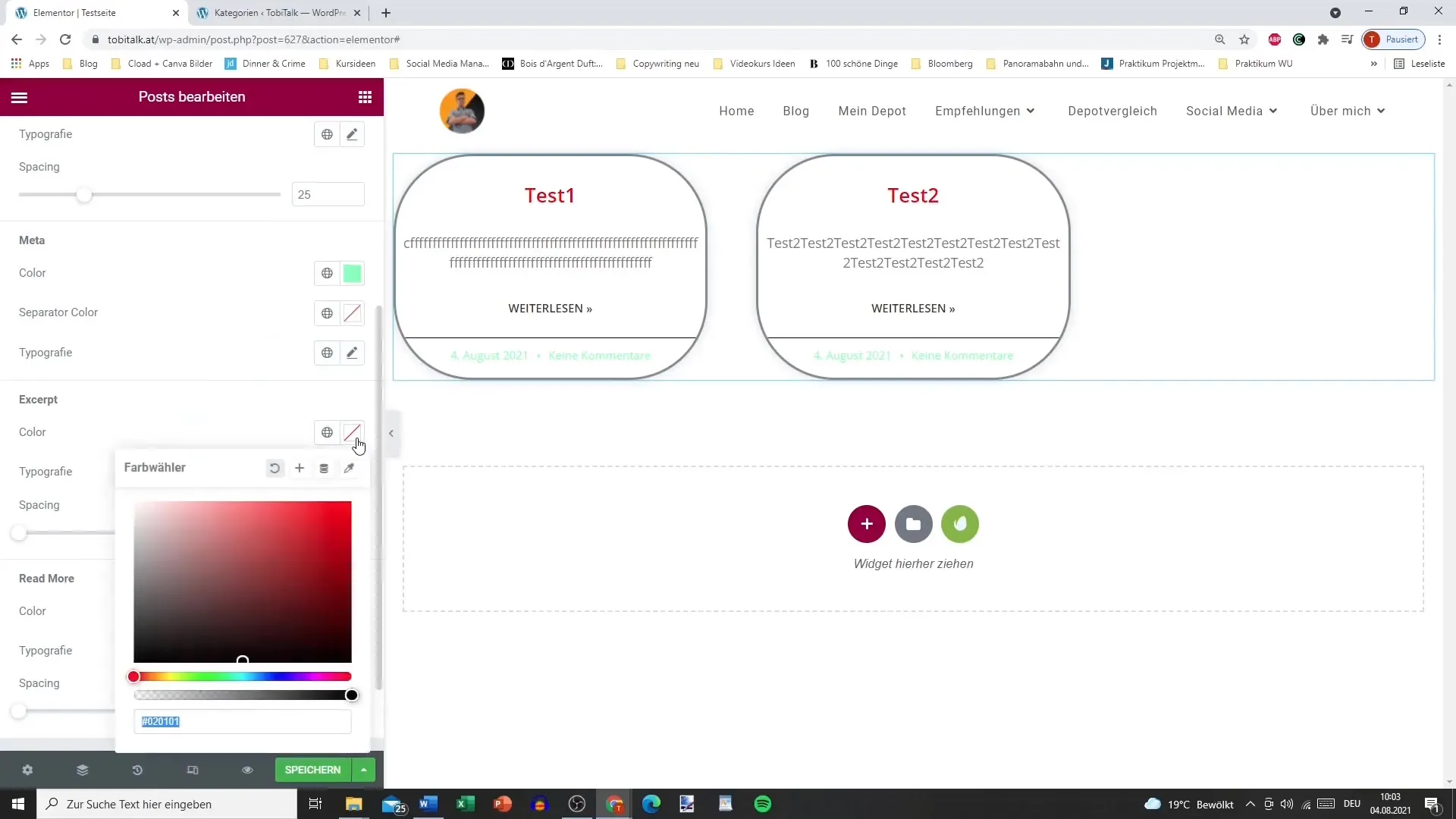
Passo 10: Evidenziare contenuti preferiti
Utilizza marcatori speciali o pulsanti per il tuo link "Leggi di più" per attirare l'attenzione dei tuoi utenti su articoli importanti. Queste piccole modifiche possono fare una grande differenza nell'esperienza utente.
Riepilogo – Elementor per WordPress: Creare elementi Post
Con questa guida hai ora gli strumenti necessari per utilizzare efficacemente l'elemento Post di Elementor Pro. Dalla personalizzazione del layout alla regolazione dei colori, hai tutte le possibilità per presentare i tuoi contenuti in modo attraente e professionale.
FAQ
Come aggiungo l'elemento Post in Elementor?Trascina l'elemento Post dalla barra laterale di Elementor nell'area desiderata della pagina.
Posso determinare il numero di articoli visualizzati per pagina?Sì, puoi regolare il numero di articoli per pagina nelle impostazioni dell'elemento Post.
Come posso cambiare il layout dei miei articoli?Nell'area layout dell'elemento Post puoi scegliere tra diversi layout come vista a schede o layout classico.
Posso regolare la visibilità dei metadati?Sì, puoi scegliere se visualizzare il titolo, l'autore, la data e i commenti.
Come filtro gli articoli per categorie?Sotto le impostazioni di tassonomia puoi stabilire quali categorie devono essere visualizzate o escluse negli elementi Post.


